Halaman Daftar Isi
Diperbarui pada Nov 11, 2025
Saya pengguna macOS baru. Saya punya MacBook M1, dan teman saya perlu memulihkan MacBook lamanya, tetapi dia menggunakan macOS Sierra. Saya sudah mencoba memulihkan dari MacBook-nya tetapi gagal. Mac-nya bisa di-upgrade ke macOS High Sierra, tetapi saya kesulitan mencari cara membuat drive yang dapat di-boot. Saya tidak bisa mengunduh High Sierra dari App Store, seperti yang disarankan kebanyakan tutorial, karena App Store menunjukkan bahwa aplikasi tersebut tidak kompatibel dengan Mac saya. Jadi, saya mengunduh berkas DMG dari Apple, dan di situlah saya terjebak. Saya tidak tahu cara membuat drive yang dapat di-boot dari berkas DMG ini .
dari Komunitas Reddit
Membuat USB yang dapat di-boot dari berkas DMG di Mac adalah salah satu cara paling efektif untuk menginstal atau memperbaiki macOS, memulihkan data, atau meningkatkan beberapa sistem tanpa memerlukan koneksi internet. Baik Anda pengguna macOS tingkat lanjut atau hanya ingin menginstal ulang sistem, USB yang dapat di-boot dapat menghemat waktu berjam-jam untuk memecahkan masalah dan mengunduh.
Berkas DMG (Apple Disk Image) berisi berkas penginstal macOS lengkap atau berkas sistem. Dengan menulis DMG ini ke drive USB, Anda dapat mengubahnya menjadi penginstal macOS yang dapat di-boot — pada dasarnya, alat instalasi macOS portabel.
Dalam panduan dari EaseUS ini, kami akan menjelajahi tiga metode yang terbukti untuk membuat drive USB macOS yang dapat di-boot dari file DMG.
Mengapa Membuat USB Bootable dari File DMG
Drive USB yang dapat di-boot menawarkan fleksibilitas dan keandalan yang tidak dimiliki penginstal online standar. Dengannya, Anda dapat:
- Instal ulang atau tingkatkan macOS secara offline.
- ✔️Memecahkan masalah startup atau memulihkan data.
- Lakukan instalasi bersih untuk meningkatkan kinerja.
- ▶️Instal macOS di beberapa perangkat tanpa perlu mengunduh ulang penginstal.
- 🔥Singkatnya, memiliki USB bootable macOS seperti memiliki kunci pengaman untuk sistem Anda — selalu siap saat terjadi kesalahan.
Apa yang Anda Butuhkan
Sebelum memulai, pastikan Anda memiliki hal berikut:
- Drive USB (minimal 16GB, lebih baik 32GB untuk versi macOS modern).
- Penginstal macOS DMG (dari situs resmi Apple atau sumber tepercaya).
- Komputer Mac atau Windows untuk persiapan.
- Beberapa ruang penyimpanan kosong dan kesabaran — prosesnya dapat memakan waktu 10–30 menit, tergantung pada motherboard Anda.
Metode 1. Gunakan EaseUS Partition Master untuk Mac
Jika Anda menginginkan solusi yang mudah, grafis, dan andal, EaseUS Partition Master untuk Mac adalah pilihan terbaik. EaseUS Partition Master menghilangkan kebutuhan akan alat baris perintah, sehingga Anda dapat membuat drive USB macOS yang dapat di-boot hanya dengan beberapa klik.
Fitur utama EaseUS Partition Master untuk Mac:
- Antarmuka visual 100%, tidak memerlukan perintah Terminal
- Mendukung format penginstal DMG, ISO, dan IMG
- Mencegah kesalahan yang disebabkan oleh pengidentifikasi disk yang salah
Catatan: Prosedur ini akan otomatis menghapus drive USB Anda ke format yang kompatibel. Karena semua data di drive USB akan terhapus selama proses ini, buat cadangan jika perlu.
Langkah 1. Hubungkan disk eksternal seperti drive USB ke Mac Anda.
Langkah 2. Luncurkan EaseUS Partition Master untuk Mac dan navigasikan ke macOS Installer Creator.
Langkah 3. Pilih macOS yang Anda inginkan dan alat ini akan mengunduhnya secara otomatis dari Apple. Anda juga dapat menggunakan paket pkg lokal jika sudah ada di perangkat Anda.
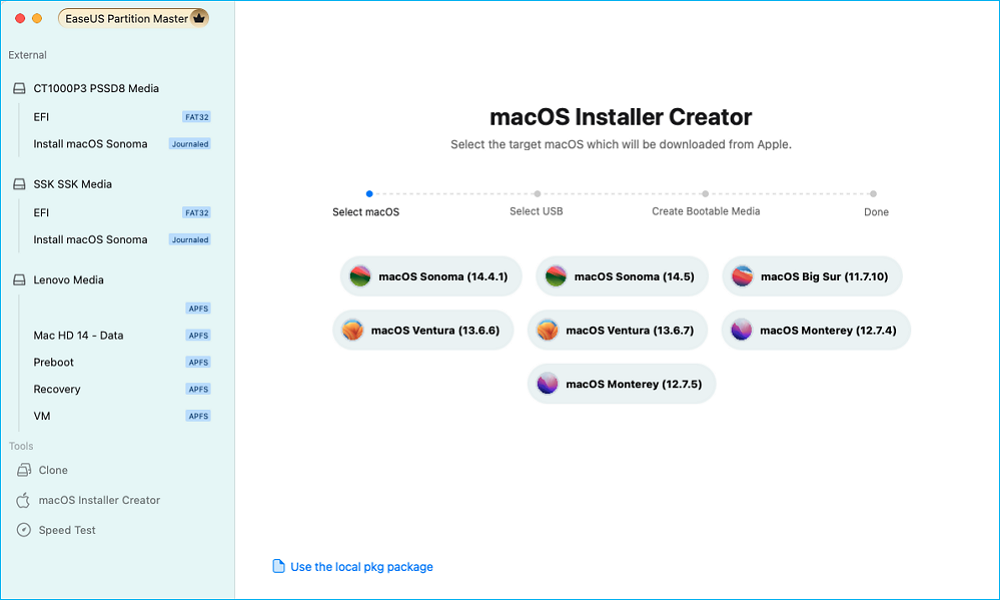
Langkah 4. Kemudian, pilih drive USB target untuk membuat media yang dapat di-boot.
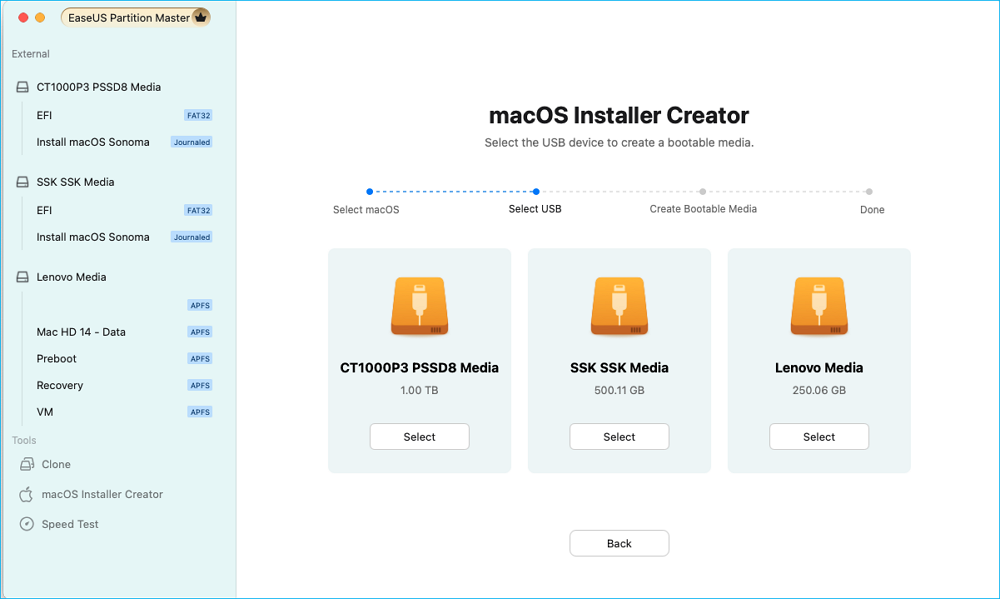
Langkah 5. Terakhir, lakukan operasi dan tunggu dengan sabar hingga penginstal macOS berhasil dibuat.
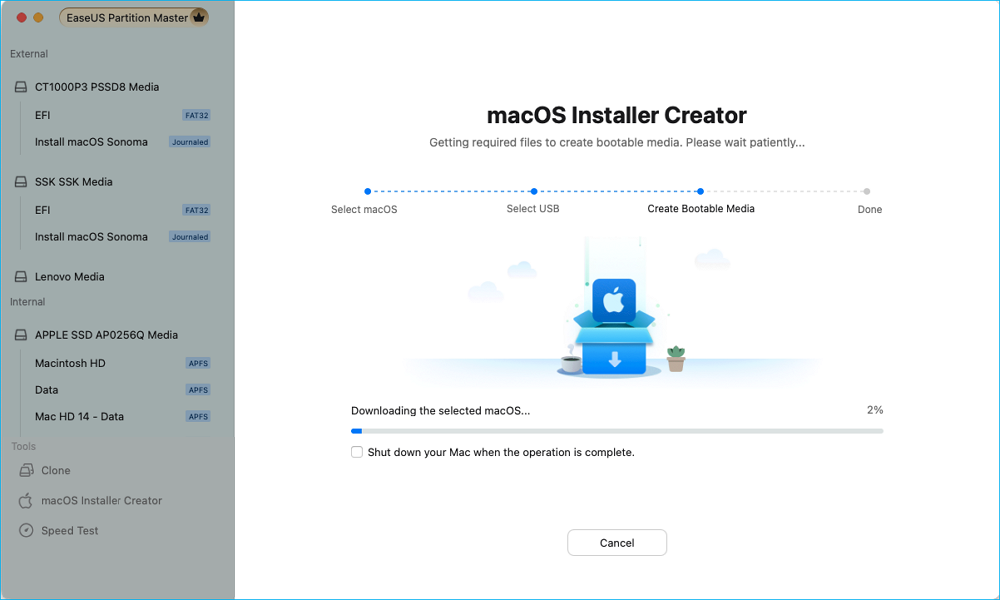
Langkah 6. Setelah pembuatan penginstal yang dapat di-boot selesai, Anda dapat memulai ulang Mac dari drive USB untuk instalasi macOS baru.
Untuk Mac Apple Silicon:
- Matikan Mac Anda dan tekan terus tombol daya hingga Anda melihat jendela opsi startup.
- Pilih drive penginstal yang dapat di-boot dan klik "Lanjutkan."
Untuk Mac Intel:
- Nyalakan ulang Mac Anda dan segera tahan tombol "Option (Alt)".
- Lepaskan kunci saat Startup Manager muncul.
- Pilih drive penginstal yang dapat di-boot dan tekan "Kembali."
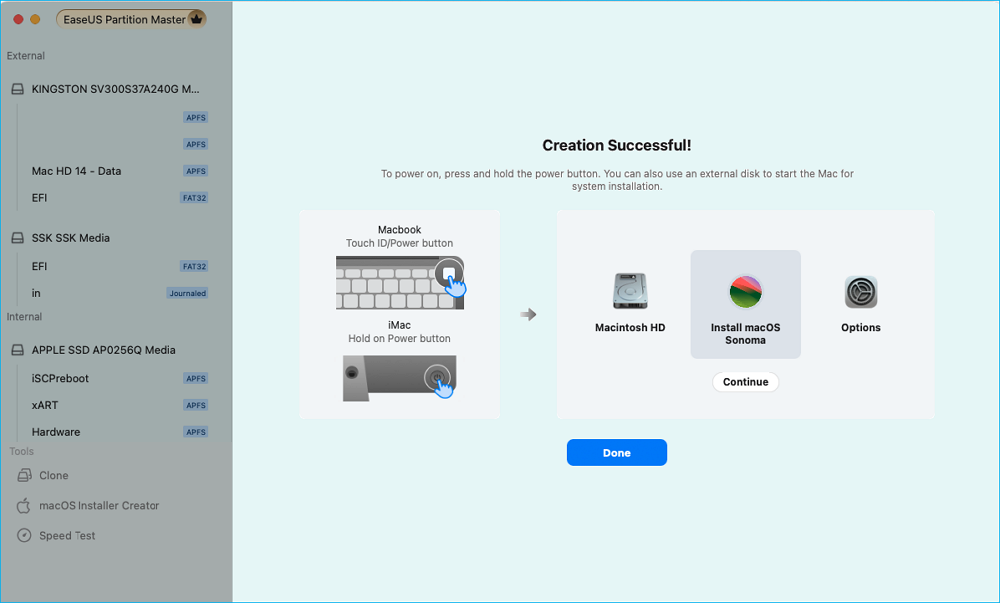
Metode 2. Buat USB Bootable dari DMG menggunakan Terminal
Jika Anda lebih suka pendekatan bawaan Apple atau menginginkan kontrol penuh atas prosesnya, Anda dapat menggunakan Terminal dan perintah resmi createinstallmedia. Metode ini berfungsi sempurna untuk berkas DMG yang berisi aplikasi penginstal macOS lengkap, seperti Install macOS Sonoma.app.
Langkah 1. Format Drive USB Anda :
- Hubungkan drive USB ke Mac Anda > luncurkan Disk Utility > pilih drive USB Anda > klik Hapus.
- Pilih Mac OS Extended (Journaled) sebagai format > tetapkan GUID Partition Map sebagai skema.
- Beri nama > klik Hapus untuk mengonfirmasi.
Langkah 2. Gunakan Perintah CreateInstallMedia :
- Buka Terminal dan ketik:
- sudo /Aplikasi/Instal\ macOS\ Sonoma.app/Isi/Sumber Daya/createinstallmedia --volume /Volume/MyUSB
- Ganti Sonoma dengan versi macOS Anda dan MyUSB dengan huruf drive USB Anda.
- Masukkan kata sandi admin Anda saat diminta. Harap tunggu dengan sabar, karena proses ini mungkin memakan waktu beberapa menit sementara macOS menyalin dan mengonfigurasi penginstal.
Langkah 3. Boot dari USB Installer :
- Masukkan USB ke Mac Anda > mulai ulang sambil menahan Option > pilih drive USB untuk memulai instalasi.
Pikiran Akhir
Membuat USB yang dapat di-boot dari berkas DMG di Mac adalah keterampilan penting yang harus dimiliki setiap pengguna Mac. Baik Anda lebih menyukai kemudahan sekali klik dari EaseUS Partition Master untuk Mac atau kekuatan dan fleksibilitas Terminal, kedua metode ini akan membantu Anda mempersiapkan drive instalasi yang andal.
Jika Anda pengguna macOS baru atau tidak ingin mengambil risiko menggunakan baris perintah, EaseUS Partition Master untuk Mac adalah pilihan tercepat, teraman, dan paling ramah bagi pemula. Program ini menangani semua langkah teknis untuk Anda dan bekerja dengan lancar dengan berkas DMG maupun ISO.
Namun, bagi pengguna yang mengutamakan presisi dan kontrol, metode Terminal dan dd tetap menjadi pilihan yang sangat baik. Apa pun metode yang Anda pilih, Anda akan mendapatkan drive USB yang dapat di-boot yang dapat menginstal ulang, memperbaiki, atau meningkatkan macOS — kapan pun, di mana pun.
Bagaimana kami bisa membantu Anda?
Artikel Terkait
-
Bagaimana Cara Mengkloning Windows ke PC Lain? Daftar Periksa Anda di Tahun 2024
![author icon]() Susanne/2025/07/08
Susanne/2025/07/08 -
Cara Membuat Bootable USB EaseUS Partition Master
![author icon]() Susanne/2025/07/08
Susanne/2025/07/08 -
[Diperbaiki] Hard Drive Eksternal Seagate Lambat di Windows 11/10
![author icon]() Daisy/2025/07/08
Daisy/2025/07/08 -
3 Perangkat Lunak Perbaikan Disk Drive Terbaik untuk Windows 10/8.1/8/7
![author icon]() Daisy/2025/07/08
Daisy/2025/07/08
EaseUS Partition Master

Kelola partisi dan optimalkan disk secara efisien
